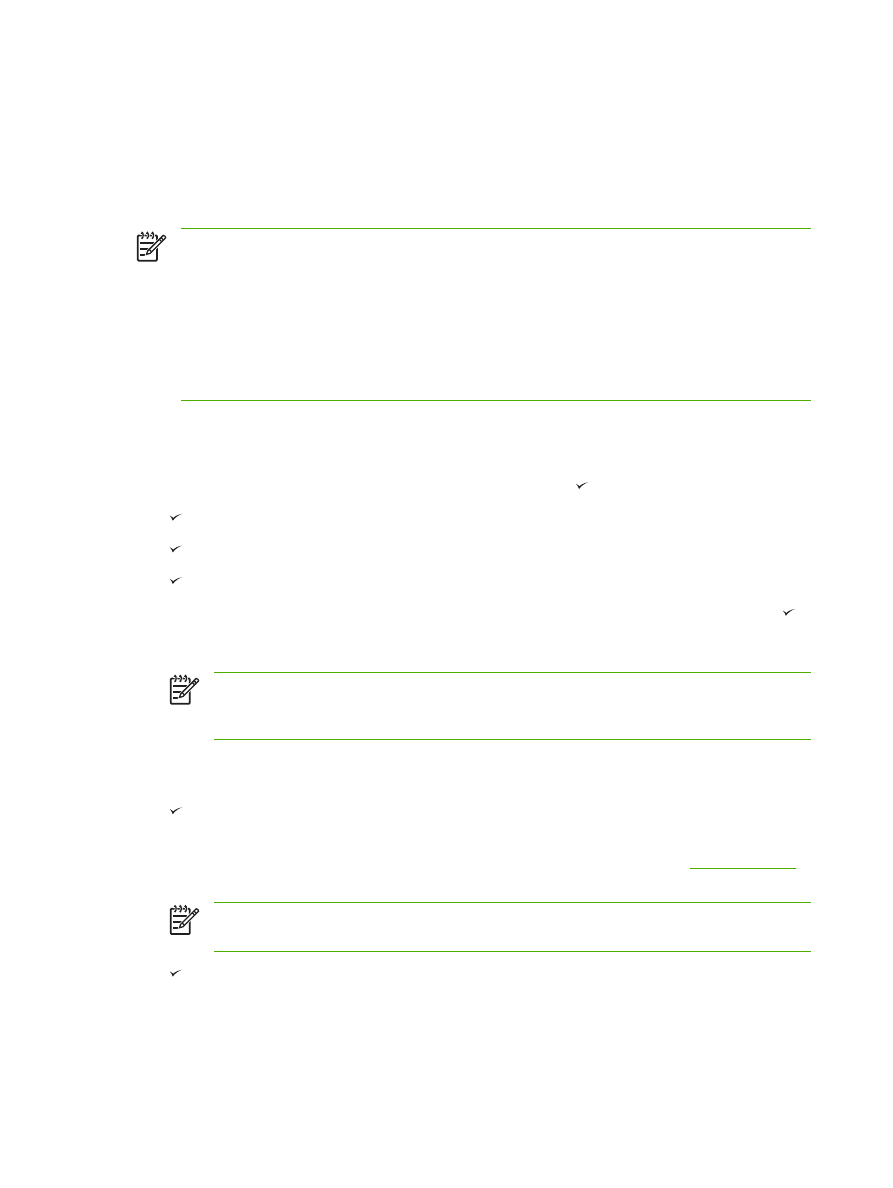
단축 다이얼 또는 원터치 키의 프로그래밍 방법
HP LaserJet 3050 all-in-one(HP LaserJet 3050 복합기)의 경우 1 부터 10 까지, HP LaserJet 3055 all-
in-one(HP LaserJet 3055 복합기)의 경우 1 부터 12 까지, HP
LaserJet 3390/3392 all-in-one
(HP LaserJet 3390/3392 복합기)의 경우 1 부터 16 까지의 단축 다이얼 항목이 제어판의 해당 원터치
키에도 연결되어 있습니다
. 원터치 키를 단축 다이얼이나 그룹 다이얼 코드에 사용할 수 있습니다. 한
팩스 번호에 최대
50 자까지 입력할 수 있습니다.
주
모든 단축 다이얼 항목에 액세스하려면
SHIFT
버튼을 사용해야 합니다
. HP LaserJet 3050
all-in-one(HP LaserJet 3050 복합기)의 경우 6 부터 10 까지, HP LaserJet 3055 all-in-one
(HP LaserJet 3055 복합기)의 경우 7 부터 12 까지, HP LaserJet 3390/3392 all-in-one
(HP LaserJet 3390/3392 복합기)의 경우 9 부터 16 까지의 단축 다이얼 항목은
SHIFT
를 누르
면 사용할 수 있으며 제어판의 해당 원터치 키에도 연결되어 있습니다
.
주
단축 다이얼 코드
, 원터치 키 및 그룹 다이얼 항목은 소프트웨어에서 프로그래밍하는 것이
더 쉽습니다
. HP ToolboxFX 를 사용하여 단축 다이얼 항목, 원터치 키 및 그룹 다이얼 항목을 프
로그래밍하려면
HP ToolboxFX 온라인 도움말을 참조하십시오.
단축 다이얼 항목 및 원터치 키를 복합기 제어판에서 프로그래밍하려면 다음과 같이 하십시오
.
1.
복합기 제어판에서
Menu(메뉴)
를 누르십시오
.
2.
<
또는
>
버튼을 사용하여
Fax setup(팩스 설정)을 선택하고 을 누르십시오.
3.
을 눌러
Phone Book(전화번호부)을 선택하십시오.
4.
을 눌러
Individual setup(개별 설정)을 선택하십시오.
5.
을 눌러
Add/Edit(추가/편집)를 선택하십시오.
6.
문자 및 숫자 버튼을 사용하여 해당 팩스 번호에 지정할 단축 다이얼 코드 번호를 지정하고 을
누르십시오
. 1-10, 1-12 또는 1-16 중 원하는 번호를 선택하면 팩스 번호가 해당 원터치 키에도 연
결됩니다
.
주
팩스 번호를 입력하면서 발신 일련번호에 구두점을 넣으려면 콤마
(,)가 나타날 때
까지
Pause(일시 중지)
를 누르고 발신음이 날 때까지 장치를 대기하게 하려면
W 가 나타
날 때까지
*
를 누르십시오
.
7.
문자 및 숫자 버튼을 사용하여 팩스 번호를 입력하십시오
. 구두점이나 지역 번호, PBX 시스템 외
부 연결 번호
(예: 9, 0), 장거리 지역 번호 등 필요한 번호를 입력하십시오.
8.
을 누르십시오
.
9.
문자 및 숫자 버튼을 사용하여 팩스 번호의 이름을 입력하십시오
. 이름을 입력하려면 원하는 문
자가 표시될 때까지 해당 문자 및 숫자 버튼을 계속 누르십시오
. (문자 목록은
발신 문자 사용
을
참조하십시오
.)
주
구두점을 넣으려면 원하는 문자가 나올 때까지 별표
(
*
) 버튼을 계속 누르십시오. 그리
고
,
>
버튼을 눌러 다음 칸으로 이동하십시오
.
10.
을 눌러 정보를 저장하십시오
.
11.
프로그래밍할 단축 다이얼 항목이나 원터치 키가 또 있으면
1 - 10 단계를 다시 수행하십시오.
212
11 장 방법
KOWW